برنامج نقل الاسماء

برنامج نقل الاسماء
هل قمت بشراء هاتف جديد لكن واجهت مشكلة نقل جهات من الهاتف القديم إليه لأنه تم حفظها على الهاتف وليس على شريحة الهاتف؟
إذن انت في المقال صحيح، حيث سنقدم لكم فيها، مجموعة من، الطرق التي يمكنكم من خلالها، نقل جميع جهات، من للهاتف القديم إلى الجديد بكل سهولة، أو نقل جهات الاتصال من الشريحة إلى الهاتف والعكس.
كل ذلك سنتعرف عليه، في هذه المقال، لهذا أنصحكم بمتابعة القراءة إلى النهاية، ولا تنسو زيارة مقالنا السابق، الذي تطرقنا فيه لموضوع [ استعادة جهات الاتصال بعد الفورمات ].
برامج نقل جهات الاتصال
في هذه الفقرة، سنتعرف علة مجموعة من التطبيقات، التي يمكنكم الإعتماد عليها، لنقل جهات الإتصال، من الهاتف إلى الهاتف، من نوع الٱيفون أو أندرويد، تطبيقات نقل جهات الاتصال، من الهاتف إلى شريحة الهاتف SIM، وحتى لا نطيل عليكم أكثر، تابعو معنا القراءة:
تطبيق Copy To SIM لنقل جهات الاتصال من الهاتف الى الشريحه
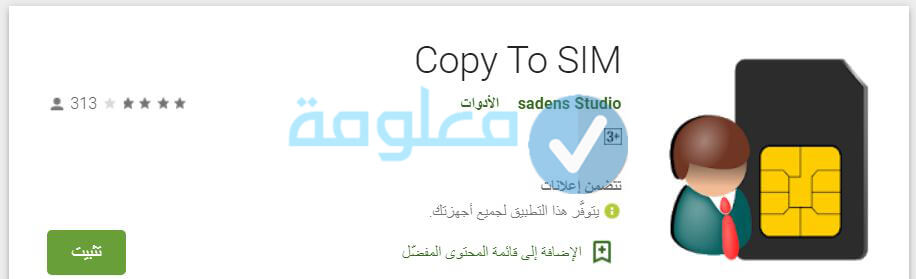
يمكنكم من خلال Copy To SIM، هذا التطبيق نقل جهلت الاتصال من الهاتف إلى الشريحة، لاستخدامها على هاتف جديد، أو نقلها من الشريحة إلى الهاتف، بكل سهولة، وذلك من خلال اتباع الخطوات التالية، تابعو معنا الشرح:
1) في الخطوة الأولى يجب عليك تحميل التطبيق من خلال الضغط على الرابط الموجود في الأسفل:
2) بعدها افتح التطبيق. سيظهر لك تبويبان اضغط على تبويب نقل الأسماء من الهاتف إلى جهات الإتصال والذي يوجد في الجانب الأيسر.
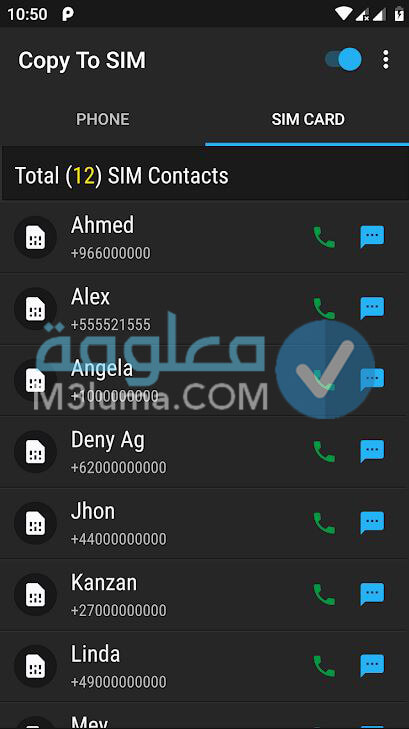
3) وبعدها اضغط على السهم الموجود في أعلى التطبيق وسيتم نقل جهات الاتصال بدل سهولة من الهاتف الخاص بك إلى الشريحة SIM.
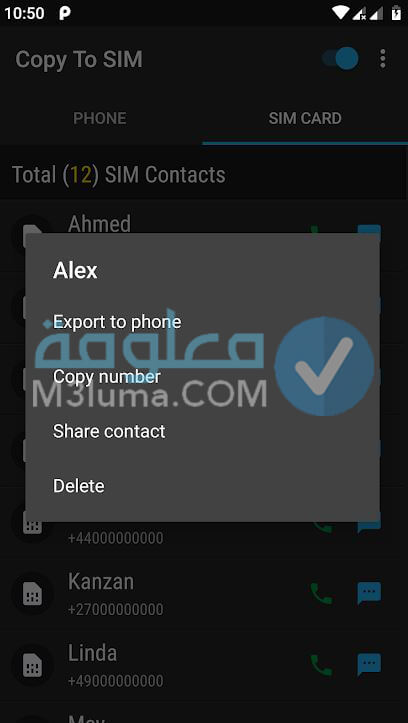
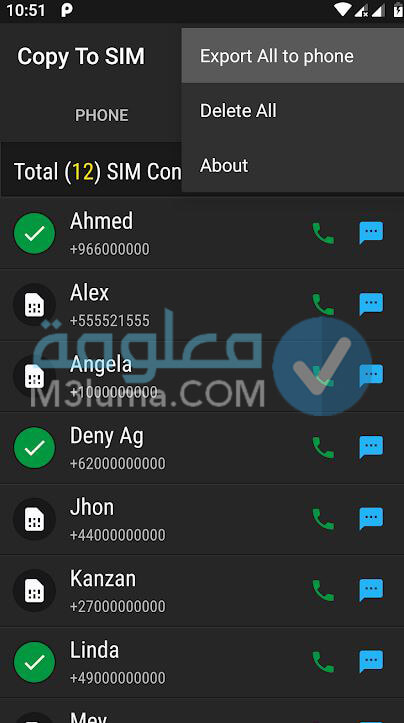
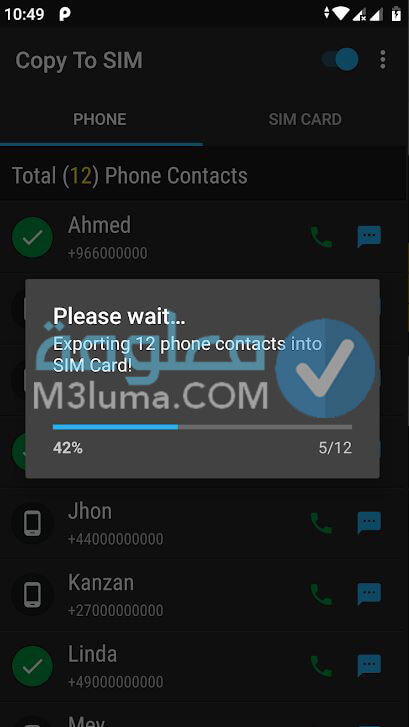
كانت هذه الخطوات، التي يمكنكم اتباعها، لنقل جهات الاتصال، من الهاتف إلى الشريحة، عن طريق تطبيق Copy To SIM، الذي يمكنكم استخدامه، على هواتف الأندرويد، بشكل مجاني. أما في حالة كنتم ترغبون، بنقل جهات الإتصال، من الشريحة إلى الهاتف، فيمكنكم ذلك، من خلال هذا التطبيق، وذلك عن طريق اتباع الخطوات التالية:
1) افتح التطبيق. واضغط على التبويب الخاص بالشريحة.
2) ثم اضغط على السهم الذي يتواجد في الأعلى. وسيتم نقل جميع جهات الاتصال من الشريحة إلى الهاتف بكل سهولة.
إقرأ أيضاً: استردادها جهات الاتصال من الفيس بوك
إقرأ أيضاً: استرجاع رسائل الواتس اب بعد حذفها ولو بعد 10 سنوات
تطبيق MobileTrans لنقل جهات الاتصال من الهاتف إلى الهاتف
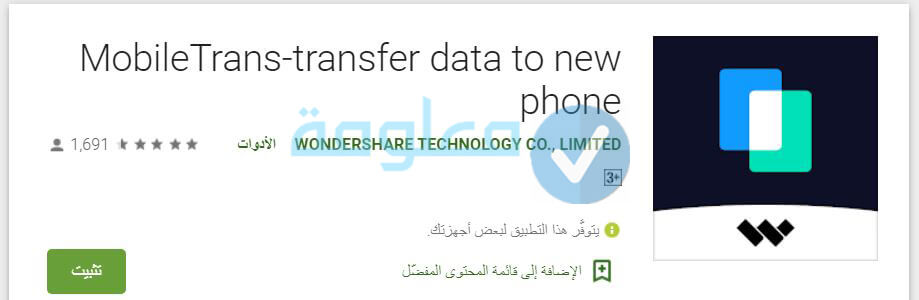
في حالة كنتم ترغبون، بنقل جهات الإتصال، من الهاتف إلى الهاتف، من الأندرويد إلى الأندرويد، او حتى من الٱيفون إلى الايفون، فيمكنكم الاعتماد على برنامج MobileTrans، الذي يقدم لكم، هذه الخدمة، بشكل مجاني، بدون الحاجة للدفع.
والجميل في الأمر، انه يمكنكم من خلال هذا البرنامج، تحديد الأسماء المهمة، ونقلها إلى الهاتف الٱخر، وهكذا ستتجنبون نقل كافة الأسماء. وفي الفقرة التالية، من هذه المقال، سنتعرف على كيفية استخدام، هذ التطبيق، انقل جهات الاتصال، من هاتف الأندرويد، إلى هاتف أندرويد ٱخر، تابعو معنا القراءة.
1) يجب عليك أولا تحميل برنامج MobileTrans على الكمبيوتر من خلال الضغط على الرابط التالي:
2) وبعد تحميله وتثبيته على الكمبيوتر الخاص بك. قم بتشغيله وحدد ميزة “نقل الهاتف” التي تتواجد في واجهة البرنامج.
3) في هذه الخطوة يجب عليك توصيل كل من الهاتفين بجهاز الكمبيوتر عن طريق كابل USB وانتظر إلى ان يتعرف البرنامج عليهما ( وحتى يتعرف عليهما قد يجب عليك تصحيح أخطاء USB يمكنك التعرف على كيفية القيام بذلك عن طريق للضغط على الرابط التالي من هنا ).
4) كما يجب عليك التحقق من أن جهاز الذي ترغب بنقل الاسماء منه هو المصدر. وأن الهاتف الذي ترغب بحفظ جهات الاتصال عليه هو الوجهة. إن لم يكن كذلك فيمكنك الضغط على زر تغيير Flip.
5) عند تعرف البرنامج على الهاتف. ستظهر لك واجهة تحتوي على العديد من البيانات التب تتواجد على الهاتف. قم بتحديد جهات الإتصال. ثم اضغط على زر ابدأ حتى يتم نقل جهات الاتصال من الهاتف القديم إلى الهاتف الجديد.
تنبيه: يمكنكم الاعتماد أيضا على هذا البرنامج لنقل جهات الاتصال من هاتف الايفون إلى الأندرويد او العكس بكل سهولة وبدون أي تعقيدات من خلال اتباع الخطوات السابقة.
إقرأ أيضاً: استرجاع ارقام الهاتف من جوجل
إقرأ أيضاً: 4 طرق لاستعادة جهات الاتصال المحذوفة على آيفون وآيباد
برنامج Copy My Data لنقل الاسماء من ايفون الى ايفون
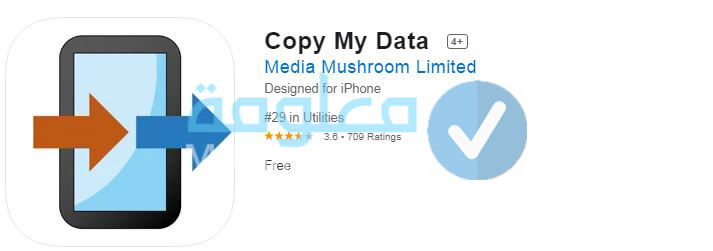
إذا كنتم من مستخدمين، هواتف الايفون، ورغبتم بنقل جهات الاتصال، من ايفون قديم إلى ٱخر جديد، فيمكنكم الاعتماد، على تطبيق Copy My Data، الذي يقدم هذه الخدمة، بكل سهولة، وفي الأسطر التالية، من هذه الفقرة، سنتعرف على خطوات، القيام بذلك، تابعو معنا القراءة:
1) يجب عليك أولا تحميل التطبيق على كلا الهاتفين وذلك من خلال الضغط على الرابط التالي:
2) قم بالاتصال بنفس شبكة الواي فاي على كلا الهاتفين.
3) افتح التطبيق على كلا الهاتفين. واضغط على زر التالي “Next” من الهاتف الذي ترغب بنقل الأسماء من خلاله إلى الهاتف الثاني. كما هو موضح في الصورة بالأسفل.
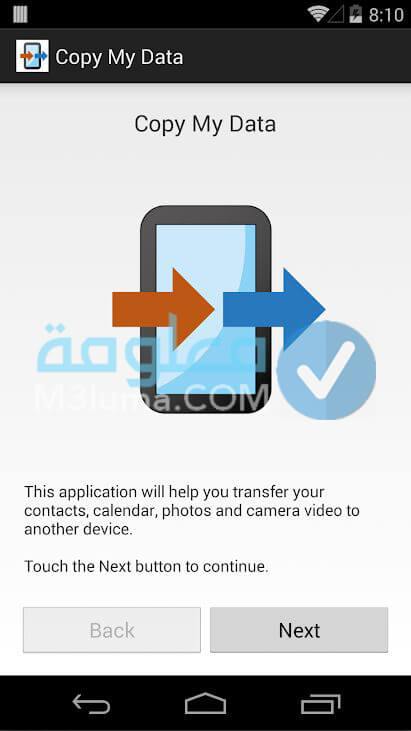
4) اما الٱن سيظهر لك خياران قم بالضغط على خيار “To or From Another Device Over WiFi” وذلك ليتم إرسال كل من الملفات والبيانات عن طريق شبكة الواي فاي.
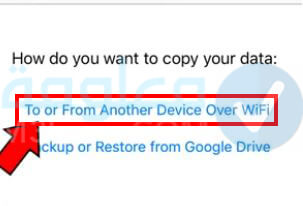
5) قم بتحديد اسم الجوال الذي ترغب بنقل جهات الاتصال له. كما هو موضح في الصورة بالأسفل.
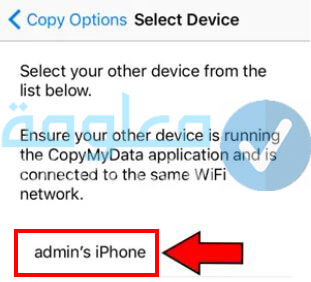
6) أما في هذه خطوة ستظهر لك واجهة تحتوي على رقم PIN هذا الرقم يجب عليك كتابته في الهاتف الٱخر ليتم إرسال البيانات من هاتف القديم إلى الجديد.
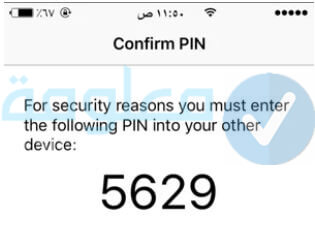
7) مجددا سيظهر لك خياران اضغط على خيار “Copy Data To Selected Device” وذلك لإرسال البيانات من الهاتف الأول إلى الثاني.
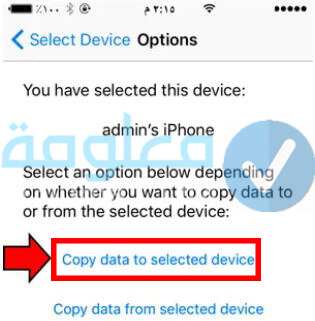
8) أما الٱن قك بتحديد نوع البيانات التي ترغب بنقلها إلى هاتف الٱخر. قم بالضغط على زر جهات الاتصال “Contacts”.
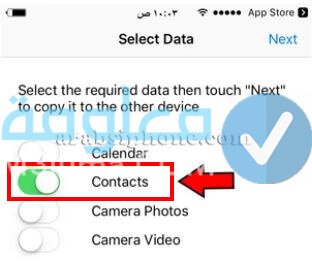
وهكذا ومن خلال، اتباع كل الخطوات في الأعلى، ستتمكنون من نقل، جميع جهات الإتصال، من هاتف أيفون قديم، إلى جديد، عن طريق تطبيق Copy My Data.
برامج أخرى لنقل الأسماء
هناك العديد من البرامج الأخرى، التي يمكنكم الإعتماد عليها، لنقل جهات الاتصال، من هاتف إلى ٱخر، أو من الهاتف إلى الشريحة، او العكس، وفي هذه الفقرة، سنقدم لكم بعض التطبيقات، التي يمكنكم الاعتماد عليها، والتي تقدم هذه الخدمة بشكل مجاني، بدون الحاجة للدفع، تابعو معنا القراءة لتتعرفوا عليها:
MCBackup – My Contacts Backup
Immediate Contact Transfer
X-Transfer – Share/Backup Files/Contacts/SMS/Calls
Samsung Smart Switch Mobile
كيفية نقل الاسماء من اندرويد الى اندرويد بدون برامج
هناك العديد من الطرق، التي يمكنكم الاعتماد عليها، لنقل جهات الاتصال، من هاتف الأندرويد، إلى هاتف ٱخر، بدون الحاجة لاستخدام أي برنامج، من البرامج التي تحدثنا عنها في الأعلى، وفي هذه الفقرة، سنتعرف على كل هذه الطرق، تابعوا معنا الشرح، خطوا بخطوة:
نقل الاسماء من الجهاز الى شريحة اندرويد
من بين الطرق البسيطة، التي يمكنكم الاعتماد عليها، لنقل جهات الاتصال، من الهاتف إلى الشريحة، لاستخدامها على الهاتف الجديد، وهكذا سيتم نقل كل الاسماء بكل بساطة، وبدون برامج، دعونا نتعرف على كيفية القيام بذلك، عن طريق اتباع الخطوات التالية:
1) في الخطوة الأولى يجب عليك الدخول إلى تطبيق جهات الإتصال الخاص بالهاتف.
2) وبعده الضغط على زر الإعدادات على شكل ثلاث نقاط وذلك حسب نوع الهاتف. وابحث عن خيار تصدير أو حفظ او نسخ وذلك حسب نوع الهاتف.
3) بعدها اضغط على ذلك الخيار لتظهر لك طريقة مشاركة الملف او مكان نسخه.
4) إذا ظهر لك خيار الحفظ اضغط عليه. لحفظ جهات الاتصال على الهاتف.
5) في حالة كان الخيار نسخ. قم بنسخ جهات الاتصال إلى شريحة الهاتف.
6) اما إذا كان الخيار تصدير. فيمكنك الضغط عليه وثم بتحديد خيار شريحة الهاتف.
7) كل ما تبقى عليك فعليه هو نقل الشريحة من الهاتف إلى الهاتف الجديد لتعثر على كل جهات الإتصال هناك.
تنبيه: قد يتم نسخ بعض الأسماء بشكل ناقص لأنها تتوفر على أسماء طويلة.
إقرأ أيضاً: استرجاع الارقام المحذوفة من الشريحة
إقرأ أيضاً: استعادة الملفات المحذوفة من الجوال
نقل جهات الاتصال عن طريق جوجل
تعتبر هذه الطريقة، هي الأخرى، من بين أسهل الطرق، التي يمكنكم الاعتماد عليها، لنقل جهات الاتصال، من الهاتف إلى ٱخر، وذاك من خلال حسابك على Google. دعونا نتعرف على خطوات القيام بذلك، في الأسطر التالية، من هذه المقال:
1) في حالة لم يكن لك حساب جوجل يجب عليك إنشاء واحد جديد على هاتفك القديم. وذلك من خلال الدخول إلى “الإعدادات” ومن ثم اضفط على “الحسابات” واضغط على “إضافة حساب” اضغط على حساب “جوجل” وقم بتسجيل الدخول.
2) بعد تسجيل الدخول إلى حساب Google على هاتفك القديم. يجب عليك الٱن مزامنة جهات الإتصال عليه. وذلك من خلال الدخول إلى “الإعدادت” ثم اضغط على “الحسابات” واضغط على “جوجل” ثم قم بتفعيل خيار “مزامنة جهات الاتصال”.
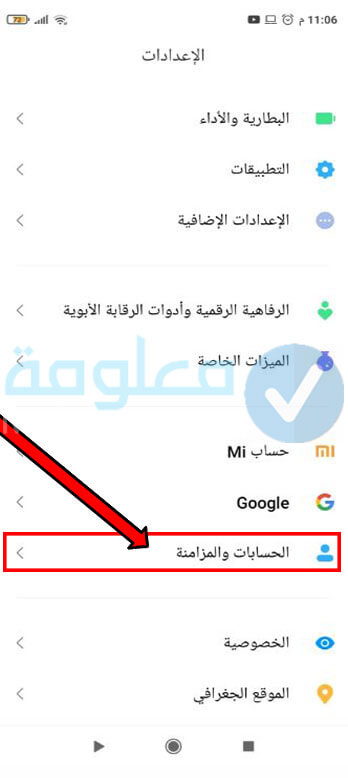
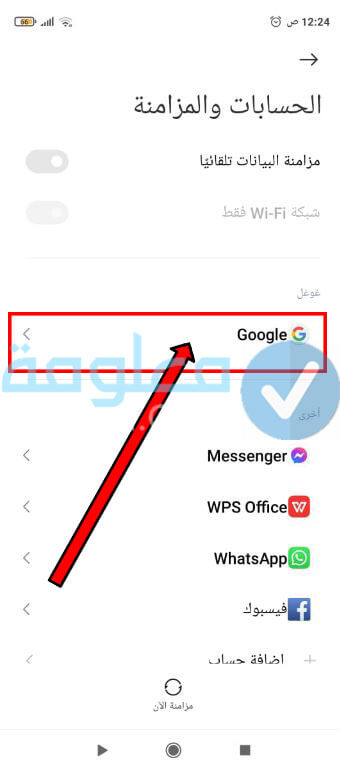
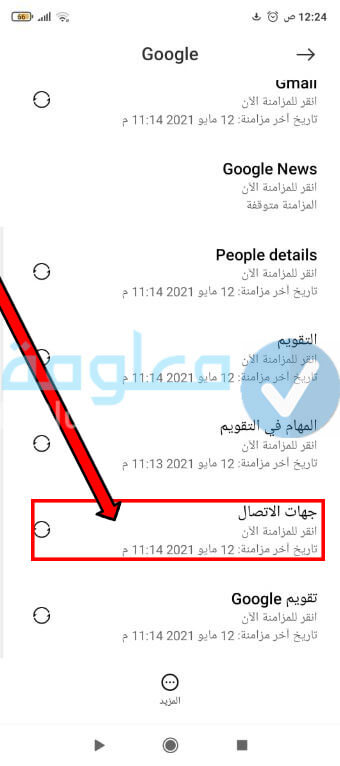
3) اما في هذه الخطوة. ثم بفتح الهاتف الجديد. وقم بتسجيل الدخول لنفس حساب جوجل الذي قمت بمزامنة جهات الاتصال عليه في الخطوة السابقة.
4) ثم قم بالدخول إلى اعدادات الهاتف الجديد. ثم اضغط على “الحساب” وبعدها اضغط على “جوجل” ثم “جهات الاتصال” واضغط على خيار “‘مزامنة الٱن”.
5) يجب عليك الٱن انتظار انتهاء نسخ جهات الاتصال إلى هاتف الاندرويد الجديد الخاص بك.
نقل الأسماء عن طريق البلوتوث
هل تعلمون، أنه يمكنكم استخدام، خاصية البلوتوث على الهاتف، لنقل جهات الاتصال، إذا كانت هذه أول مرة تسمعون بذلك، فدعونا نشرح لكم، خطوات القيام بذلك، في الأسطر التالية:
1) قم بالدخول إلى جهات الإتصال على الهاتف الخاص بك.
2)بعدها قم بالدخول إلى الإعدادات الخاصة بتطبيق جهات الإتصال الموجودة على الهاتف.
3) قم بالبحث عن خيار الإرسال ثم اضغط عليه.
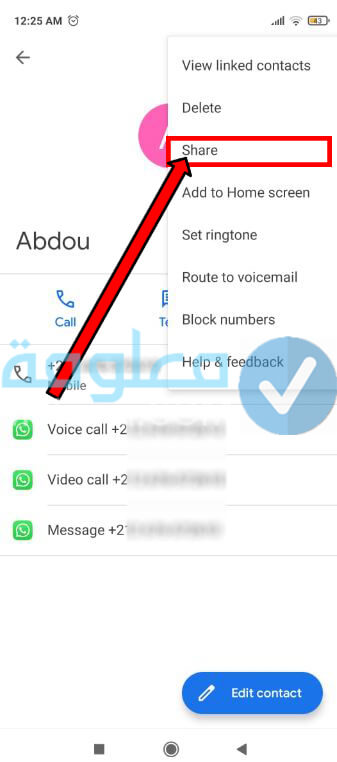
4) اما الٱن سيظهر لك خيار تحديد جهات الإتصال التي ترغب بإرسالها وسيظهر لك خيار تحديد الكل.
5) قم بتحديد جهات الاتصال التي ترغب بها. ثم اضغط على خيار الإرسال البلوتوث.
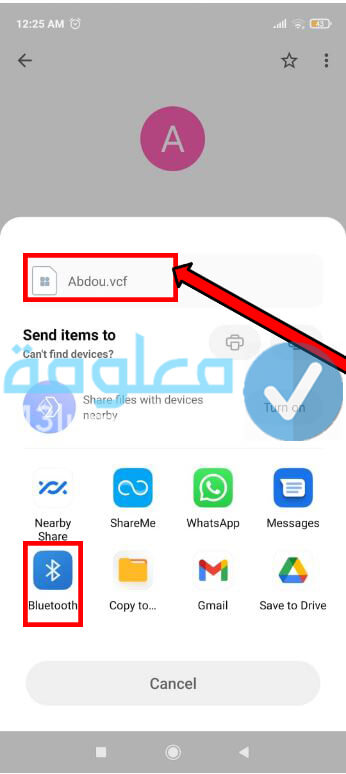
6) تاكد من خاصية البلوتوث مفتوحة على الهاتف الٱخر.
7) ثم قم بتاكيد عملية نقل جهات الإتصال على الهاتف الٱخر لتظهر كل الأسماء عليه.
تنبيه: قد تختلف هذه الخطوات من الهاتف إلى الٱخر لهذا يجب عليك البحث عن خاصية البلوتوث في تطبيق جهات الاتصال.
إقرأ أيضاً: استرجاع الفيديوهات المحذوفة من السامسنوج
نقل الاسماء من خلال ملف V Card
يمكنكم نقل جهات الاتصال، الخاصة بكم، من هاتف إلى ٱخر، من خلال تحويل كل جهات الإتصال، إلى ملف V Card. ومن بعد نقل هذا الملق من الاندرويد، إلى هاتف أندرويد ٱخر، من خلال البريد الإلكتروني، أو من خلال البلوتوث، او الواي فاي، او عن طريق ذاكرة الهاتف الخارجية SD، او يمكنكم الاعتماد على تطبيق واتساب وماسنجر، لنقل هذا الملف.
وفي الأسطر التالية، من هذه الفقرة، سنتعرف على كيفية القيام بذلك، تابعو معنا القراءة:
1) يجب عليكم أولا فتح الهاتف الذي يتوفر على جهات الاتصال. ثم قم بالدخول إلى تطبيق أرقام الهاتف.
2) ابحث عن خيار بإسم “استيراد /تصدير جهات الاتصال” وقم بالضغط على خيار تصدير جهات الاتصال كملف VCF.
3) سيتم حفظ الأسماء على شكل ملف بإسم “Contacts.vcf”.
4) يجب عليك الٱن نقل هذا الملف إلى الهاتف الٱخر عن طريق الكمبيوتر أو بطاقة الذاكرة الخارجية SD او غيرها من الطرق التي اقترحناها عليكم في الأعلى مثل الواتساب والواي فاي وغيرها.
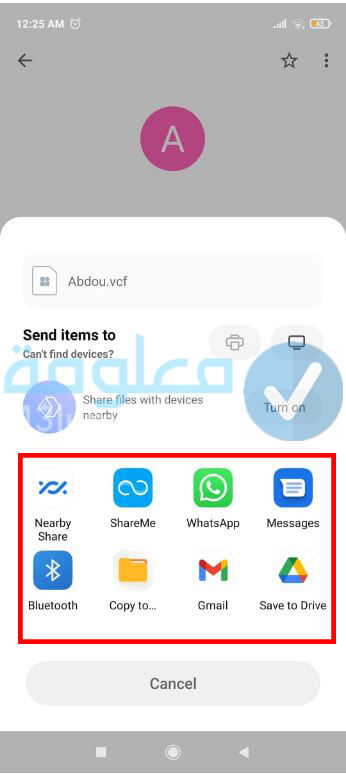
5) عند نقل هذا الملف إلى الهاتف الٱخر. قم بالدخول إلى مدير الملفات من الهاتف الجديد. وابحث عن الملف ثم اضغط عليه.
6) ستظهر لك رسالة تخبرك هل ترغب بنسخ جميع المعلومات والأسماء الموجودة على الملف على الهاتف الجديد ثم بتأكيد ذلك.
وهكذا ومن خلال، اتباع كل الخطوات السابقة، ستتمكنون من نقل جهات الاتصال من هاتف إلى ٱخر.
تنبيه: بعض هواتف الأندرويد القديمة يلزمكم من خلالها الدخول إلى تطبيق جهات الإتصال على الهاتف الجديد ثم الدخول إلى الإعدادات واضغط على خيار استيراد وعمل استيراد على الملف الذي قمت بنسخه من الهاتف القديم.
خلاصة
في النهاية، كانت هذه جميع المعلومات، المتعلقة بموضوع، برنامج نقل الأسماء، شاركونا بتعليقاتكم أسفل المقال، حول هذا الموضع، وشكرا لكم على القراءة.











